Met deze methode kunt u de printer zonder een draadloze router rechtstreeks verbinden met een iPhone, iPad of iPod touch. Voor het gebruik van deze functie dient aan de volgende voorwaarden te worden voldaan. Als uw omgeving niet aan deze voorwaarden voldoet, kunt u verbinding maken door Andere OS-apparaten te selecteren. Zie de koppeling naar gerelateerde informatie hieronder voor meer informatie over verbinding maken.
iOS 11 of hoger
Gebruik de standaard cameratoepassing om de QR-code te scannen
Epson-afdruk-app voor iOS.
Voorbeelden van Epson-apps voor afdrukken
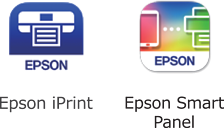
Installeer de Epson-afdruk-app van te voren op het smart device.
U hoeft deze instellingen slechts een keer te configureren voor de printer die en het smart device dat u met elkaar wilt verbinden. U hoeft deze instellingen niet opnieuw te configureren, tenzij u Wi-Fi Direct uitschakelt of de standaard netwerkinstellingen herstelt.
Tik op het startscherm op  .
.
Tik op Wi-Fi Direct.
Tik op Start de instelling.
Tik op iOS.
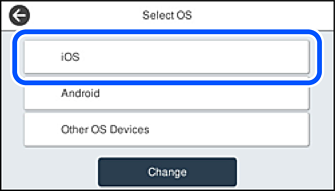
De QR-code wordt weergegeven op het bedieningspaneel van de printer.
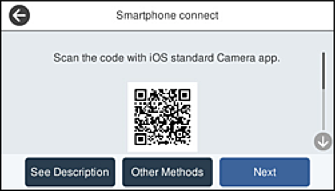
Start op de iPhone, iPad of iPod touch de standaard Camera-app en scan de QR-code die in de modus FOTO op het bedieningspaneel van de printer wordt weergegeven.
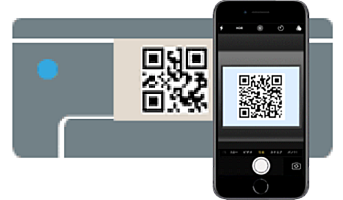
Gebruik de Camera-app voor iOS 11 of hoger. Met de Camera-app voor iOS 10 of lager kunt u geen verbinding maken met de printer. Ook kunt u geen app voor het scannen van QR-codes gebruiken. Als u geen verbinding kunt maken, selecteert u Andere methoden op het bedieningspaneel van de printer. Zie de koppeling naar gerelateerde informatie hieronder voor meer informatie over verbinding maken.
Tik op de melding die wordt weergegeven op het scherm van de iPhone, iPad of iPod touch.
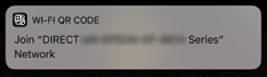
Tik op Koppelen.
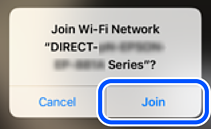
Selecteer op het bedieningspaneel van de printer Volgende.
Start de Epson-afdruk-app op de iPhone, iPad of iPod touch.
Tik op het scherm van de Epson-afdruk-app op Printer niet geselecteerd.
Op het Epson Smart Panel maakt het smart-apparaat automatisch verbinding met de printer wanneer het start.
Selecteer de printer waarmee u verbinding wilt maken.
Bekijk de informatie die op het bedieningspaneel van de printer wordt weergegeven om de printer te selecteren.
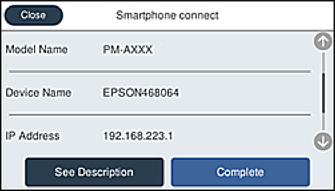
Selecteer op het bedieningspaneel van de printer Volledig.
Selecteer voor smart devices die eerder met de printer verbonden zijn geweest de netwerknaam (SSID) op het wifi-scherm van het smart device en maak opnieuw verbinding.